简介
虽然现在有很多的Xray一键安装脚本,在以前的博客中也给大家介绍过几种一键安装脚本,但为了能更好的理解xray的安装和满足处女座的人不安的内心今天我们手动安装一次Xray
一、安装主要的步骤
1、域名解析
2、申请证书
3、安装Nginx
4、伪装网站
5、安装Xray
6、证书自签
域名解析就不多说了
二、申请证书
证书安装必须在nginx之前,不然nginx会占用80端口
apt-get install -y openssl cron socat curl unzip vim curl https://get.acme.sh | sh source ~/.bashrc .acme.sh/acme.sh --issue -d 你的域名 --standalone -k ec-256 .acme.sh/acme.sh --installcert -d 你的域名 --fullchainpath /etc/ssl/private/你的域名.crt --keypath /etc/ssl/private/你的域名.key --ecc chmod 755 /etc/ssl/private #(记得cret和key要有755的权限,没有就手动添加,不然启动xray会报错23)如果还报错看下面 chmod 755 /etc/ssl/private/你的域名.crt chmod 755 /etc/ssl/private/你的域名.key acme.sh --upgrade --auto-upgrade
证书安装完成
注意:若还出现错误23,是因为权限没有设置对可以试一试这种方法
编辑文件 vi /etc/systemd/system/xray.service ,将User=nobody 修改为User=root
找到 CapabilityBoundingSet=CAP_NET_ADMIN CAP_NET_BIND_SERVICE这一行 前面加上# 注释掉
systemctl daemon-reload 重新加载下
三、安装Nginx
1、安装
apt update && apt install nginx -y
2、创建伪装网站目录
mkdir -p /var/www/website/html
3、把伪装站点的文件全部上传到 /var/www/website/html/
静态网站地址 https://templated.co/
wget -O web.zip --no-check-certificate 下载地址 unzip -o -d /var/www/website/html web.zip
4、配置Nginx
vi /etc/nginx/nginx.conf #将下面这段,添加在 http{} 内 server { listen 80; server_name 你的域名; root /var/www/website/html; return 301 https://$http_host$request_uri; } server { listen 127.0.0.1:8080; root /var/www/website/html; index index.html; add_header Strict-Transport-Security "max-age=63072000" always; }
完成
四、安装Xray
https://github.com/XTLS/Xray-install
bash -c "$(curl -L https://github.com/XTLS/Xray-install/raw/main/install-release.sh)" @ install
修改配置
UUID网站 https://www.uuidgenerator.net/
cat /proc/sys/kernel/random/uuid
编辑
vi /usr/local/etc/xray/config.json
修改
{ "log": { "loglevel": "debug", "access": "/var/log/xray/access.log", "error": "/var/log/xray/error.log" }, "inbounds": [ { "port": 443, "protocol": "vless", "settings": { "clients": [ { "id": "你的ID", "flow": "xtls-rprx-direct", "level": 0, "email": "你的邮箱" } ], "decryption": "none", "fallbacks": [ { "dest": 8080 } ] }, "streamSettings": { "network": "tcp", "security": "xtls", "xtlsSettings": { "alpn": [ "http/1.1" ], "certificates": [ { "certificateFile": "/etc/ssl/private/你的域名.crt", "keyFile": "/etc/ssl/private/你的域名.key" } ] } } } ], "outbounds": [ { "protocol": "freedom" } ] }
Xray启动和常用命令
systemctl start xray systemctl status xray #查看状态 systemctl status nginx #查看ng状态 systemctl restart xray systemctl reload nginx
开机启动
systemctl enable xray systemctl enable nginx
vi /etc/ssl/private/xray-cert-renew.sh #里面填入以下内容,注意修改中文注释的地方 #!/bin/bash .acme.sh/acme.sh --install-cert -d a-你的域名 --ecc --fullchain-file /etc/ssl/private/你的域名.crt --key-file /etc/ssl/private/你的域名.key echo "Xray Certificates Renewed" chmod +r /etc/ssl/private/你的域名.key echo "Read Permission Granted for Private Key" sudo systemctl restart xray echo "Xray Restarted"
切换到英文输入法,i 进行编辑 esc 退出编辑 :wq 保存退出
保存后加权限
chmod +x /etc/ssl/private/xray-cert-renew.sh
设置自动任务
crontab -e
选择1
添加下面代码 每月1日自动申请
0 1 1 * * bash /etc/ssl/private/xray-cert-renew.sh
Ctrl+x 退出 键盘y 回车
完成
BBR加速
wget -N --no-check-certificate "https://raw.githubusercontent.com/chiakge/Linux-NetSpeed/master/tcp.sh" chmod +x tcp.sh ./tcp.sh
© 版权声明
文章版权归作者所有,未经允许请勿转载。
THE END

![图片[1]-纯净手动安装XRAY利用NGINX搭建伪装网站-天时网](https://1.bp.blogspot.com/-YkOkDB1uWrk/YEgciEUB6VI/AAAAAAAAASs/ypNZcAxpopw5VS6H4Gjl2m-kwWnvPdG3QCLcBGAsYHQ/s320/%25E7%25BA%25AF%25E5%2587%2580%25E6%2589%258B%25E5%258A%25A8%25E5%25AE%2589%25E8%25A3%2585XRAY%25E5%2588%25A9%25E7%2594%25A8NGINX%25E6%2590%25AD%25E5%25BB%25BA%25E4%25BC%25AA%25E8%25A3%2585%25E7%25BD%2591%25E7%25AB%2599.png)






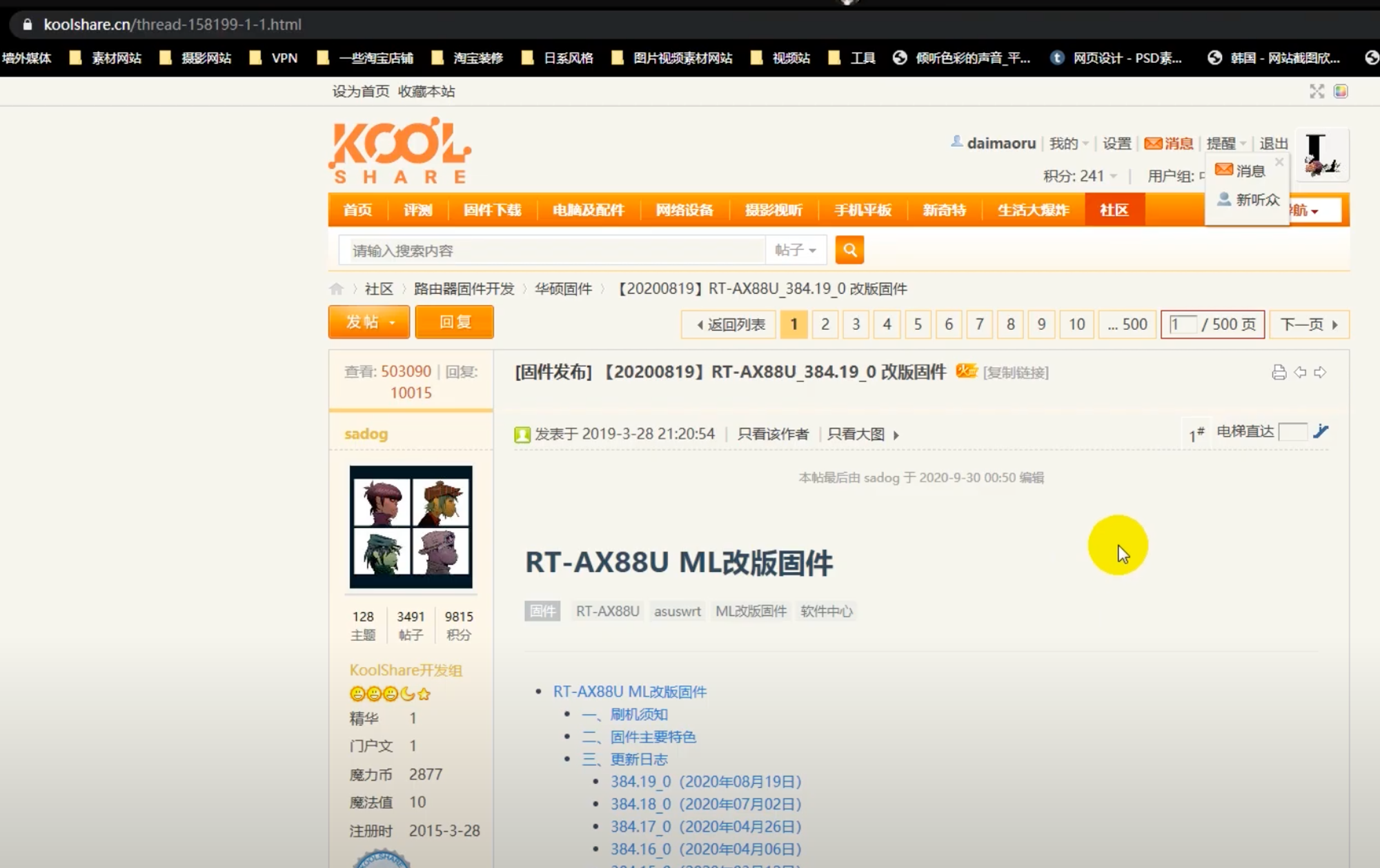


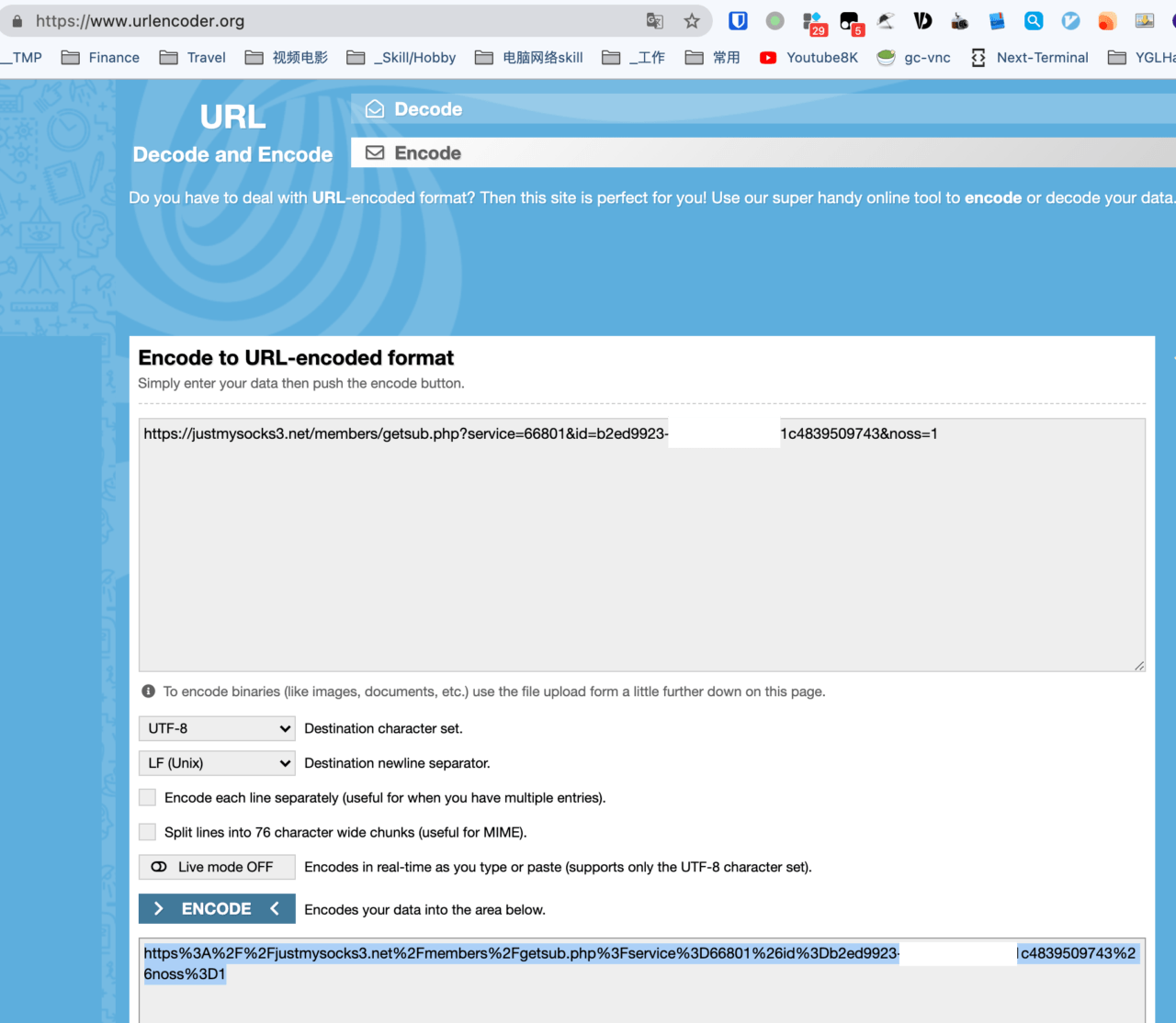







暂无评论内容